QQ更改地理位置的详细操作
时间:2022-10-26 14:14
很多网友还不熟悉QQ这款软件,也还不知道更改地理位置的操作,那么QQ如何更改地理位置的呢?接下来我们就一起来看看QQ更改地理位置的操作方法吧!
QQ更改地理位置的详细操作
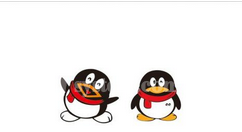
我们首先点击打开电脑上的qq软件的快捷方式,打开后出现的登陆界面,我们输入账户密码登陆即可。
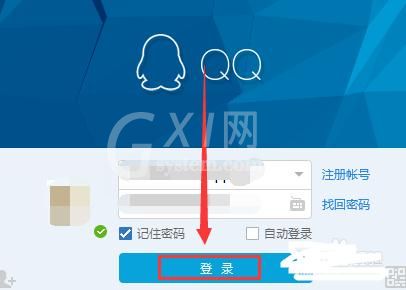
然后在我们点击登陆之后,我们即进入了自己qq主面板,在这里我们找到一个设置的选项,即一个小齿轮模式的图标,点击下。
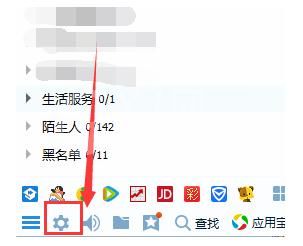
点击设置选项之后,我们进入了基本设置的界面,并且在基本设置界面,我们找到权限设置的选项。
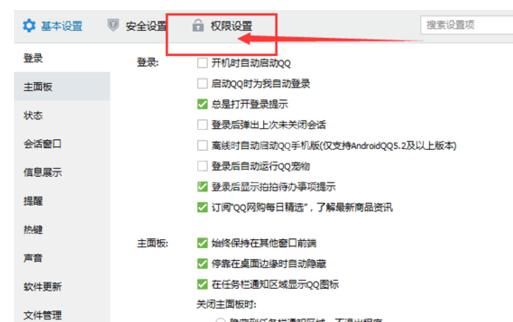
找到权限设置选项后,接下来我们在权限设置里面找到个人状态的选项,找到之后点击打开,在里面找到一个我的地理位置和天气的选项,显示开启状态。
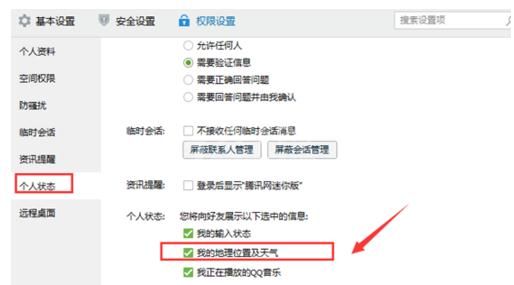
这时候我们就需要对其进行关闭,即把我们鼠标移动到我的地理位置及天气的选项上面,点击一下,即成功关闭了。
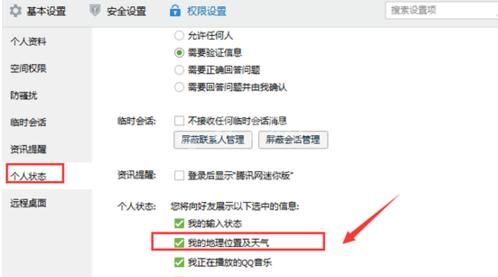
为了验证我们是否成功关闭,把我们的鼠标放到自己的QQ头像上,移动上去发现在我们鼠标所指的位置已经没有位置信息了。
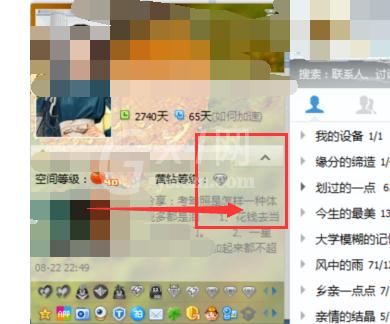
以上这里为各位分享了QQ更改地理位置的详细操作方法。有需要的朋友赶快来看看本篇文章吧。



























